Objednávání knih
Na této stránce
V modulu objednávek můžete evidovat jednotlivé objednávky, jejich položky, provádět tisk a urgenci objednávek. Je zde také funkce pro rychlou kontrolu čerpání rozpočtu.
Přes pravé tlačítko myši můžete z tabulky objednaných dokumentů přímo spustit editaci aktuálního záznamu.
V seznamu objednávek máte zobrazeny všechny objednávky z vybraného roku (roletka nad záložkou). Objednávky můžete řadit dle čísla objednávky, data objednání, nebo dle dodavatele (první a druhý typ je řazen sestupně).
Vpravo jsou dvě záložky:
- Položky objednávky - obsahuje dokumenty objednané v aktuální objednávce
- Položky k objednání - obsahuje doposud neobjednaná dezideráta
V obou tabulkách využíváme pro rychlejší orientaci barevného odlišení různých stavů.
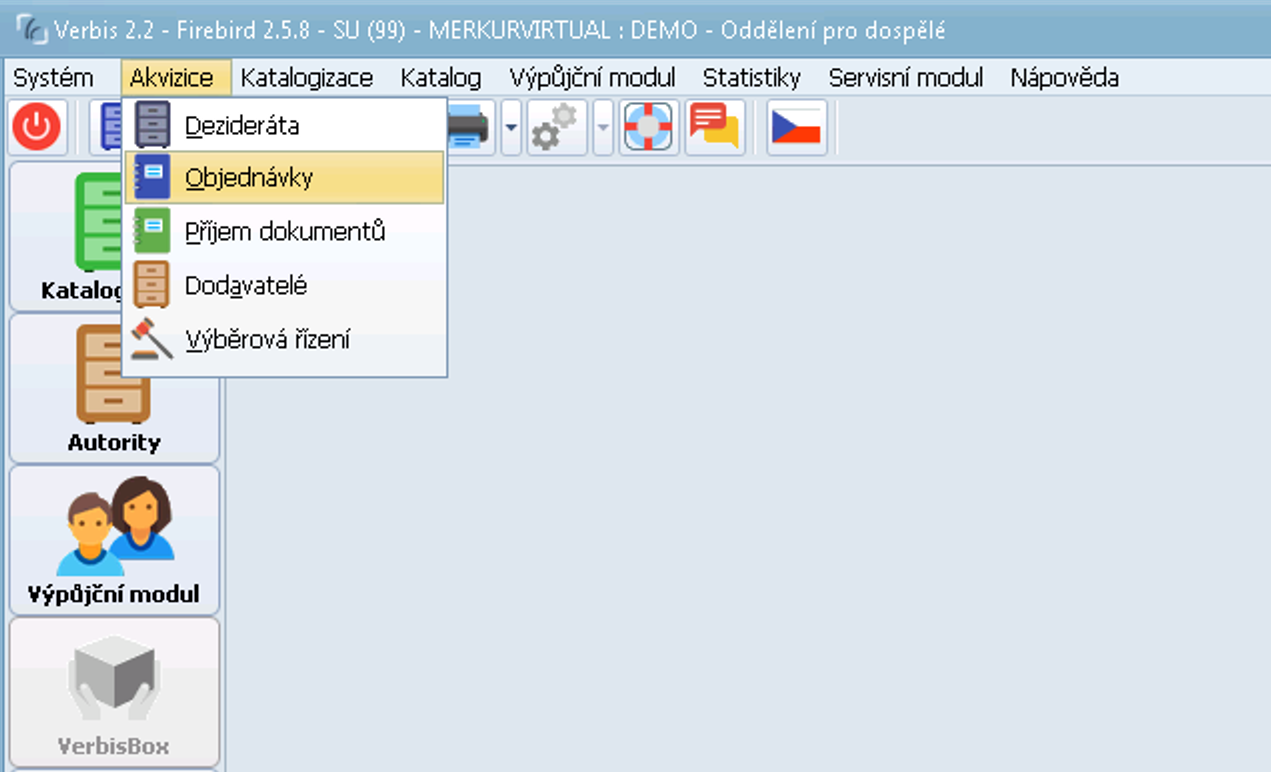
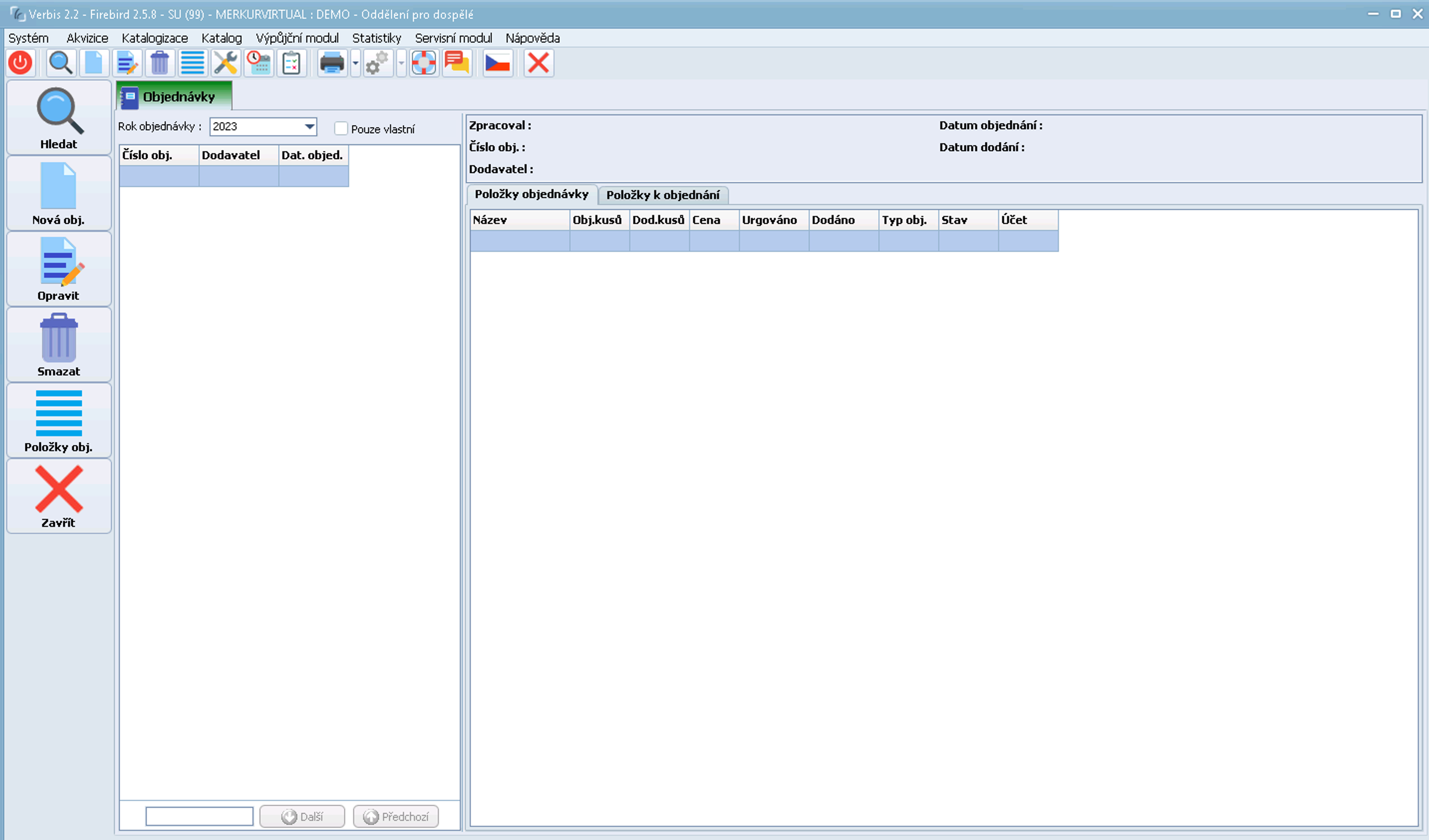
Nová objednávka
V nastavení hlavičky objednávky jsou povinné údaje - číslo objednávky, dodavatel a měna.
Volitelně můžete ještě nastavit i předpokládanou slevu z katalogové ceny položek objednávky (kvůli statistikám), datum objednávky a poznámku.
Číslo objednávky vám program automaticky nabízí jako výběr nejbližších následovníků posledních čísel v jednotlivých řadách čísel objednávek.
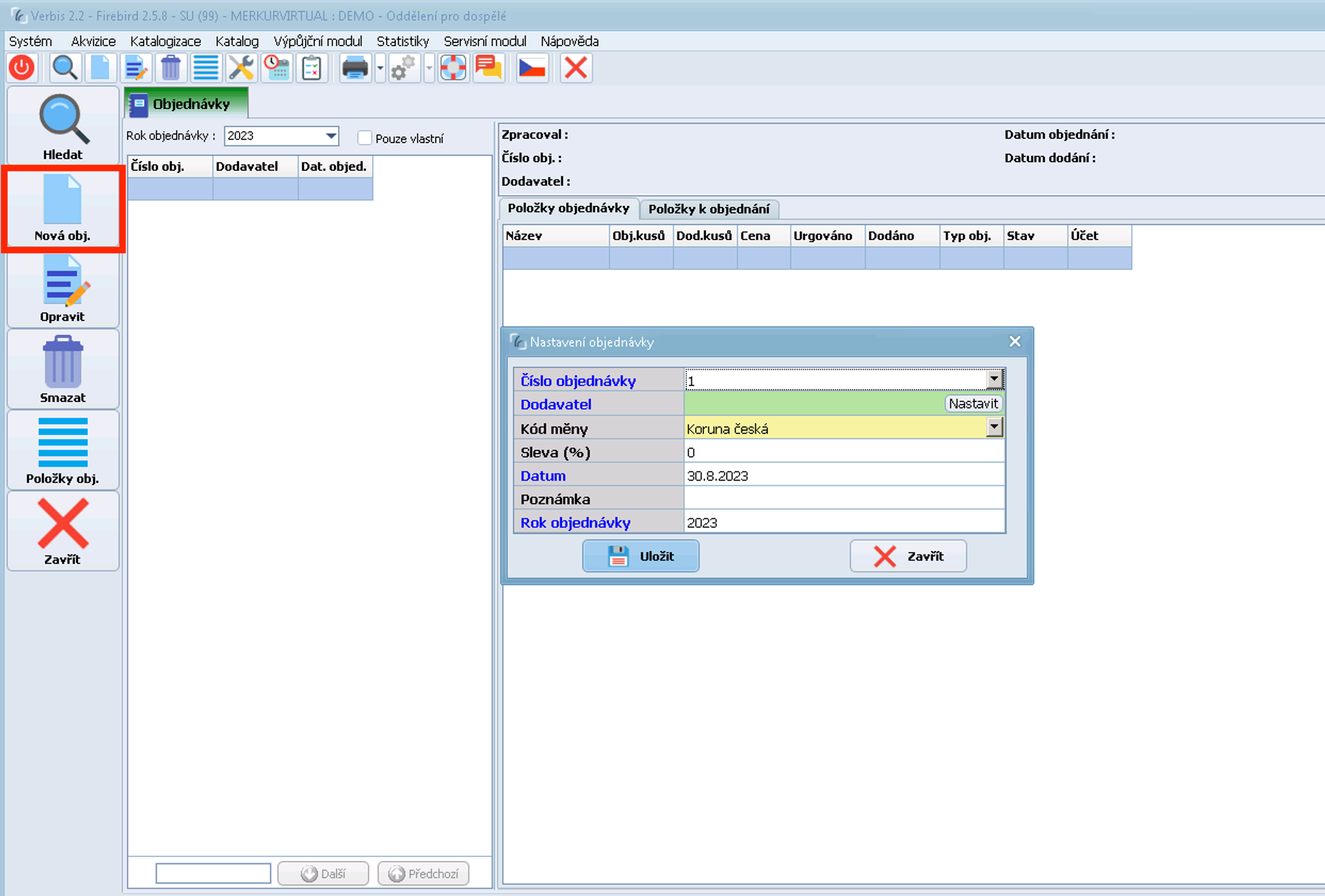
Opravit
Zde je možné opravit bibliografické údaje vytvořené objednávky.
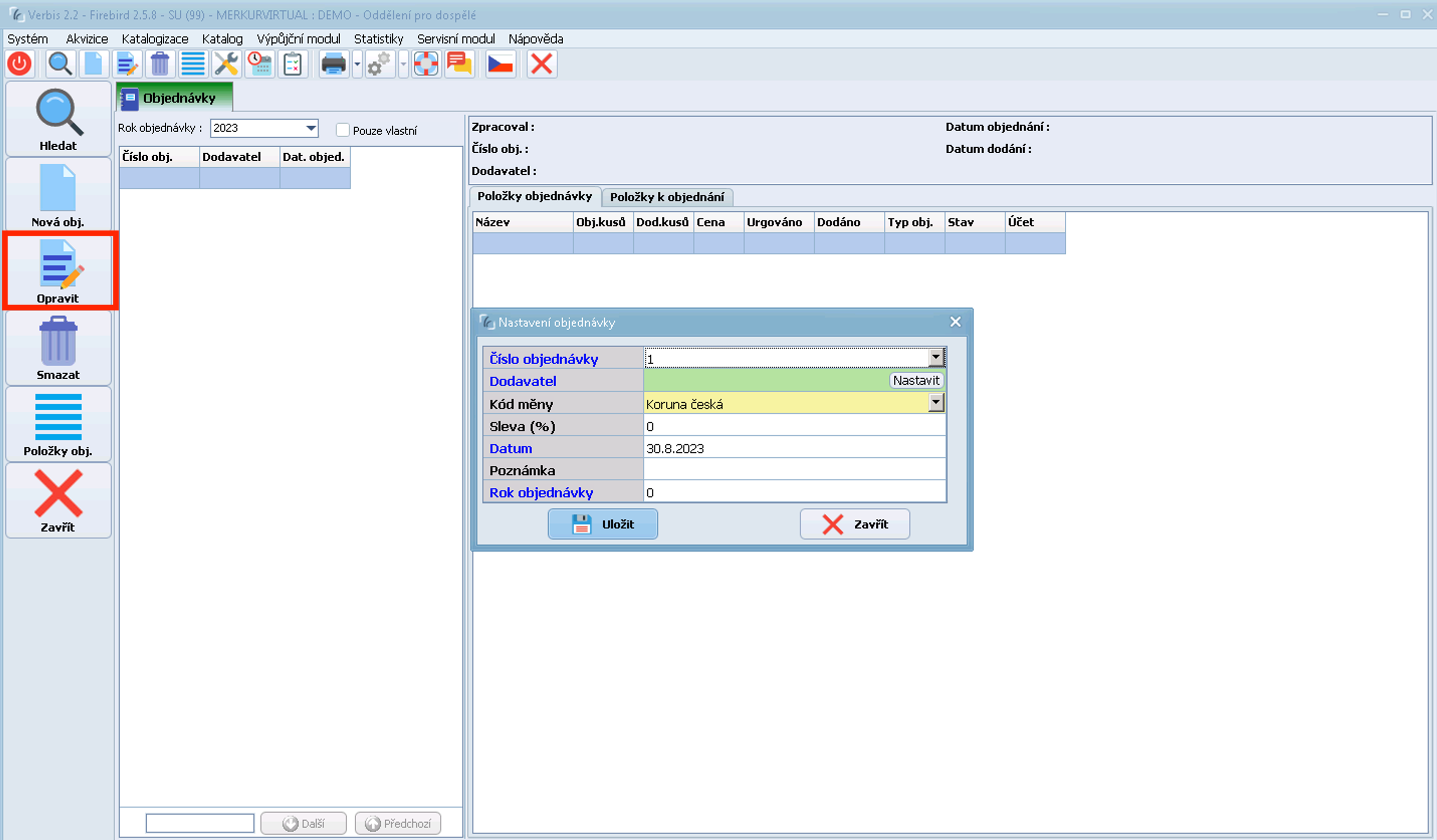
Položky objednávky
Zobrazí se dialogové okno pro výběr objednávaných dokumentů.
Dokumenty se vybírají z levého sloupce. V pravém sloupci jsou již dokumenty přiřazené vybrané objednávce. Na výběr jsou dezideráta, která nejsou přiřazena žádné objednávce a která mají stejného dodavatele jako objednávka, nebo nemají žádného (v tom případě jsou zvýrazněna červeně). Můžete také přeskočit modul deziderát a vložit záznam přímo. V tom případě program zkontroluje zadané údaje proti katalogu a volitelně i proti nastavenému Z39.50 serveru a nabídne záznamy k vložení. V případě, že si žádný nevyberete, založí dle zadaných údajů zkrácený záznam.
Akce:
- K přesunu jednoho vybraného dezideráta do objednávky slouží jednoduchá šipka, k přesunu všech položek dvojitá šipka.
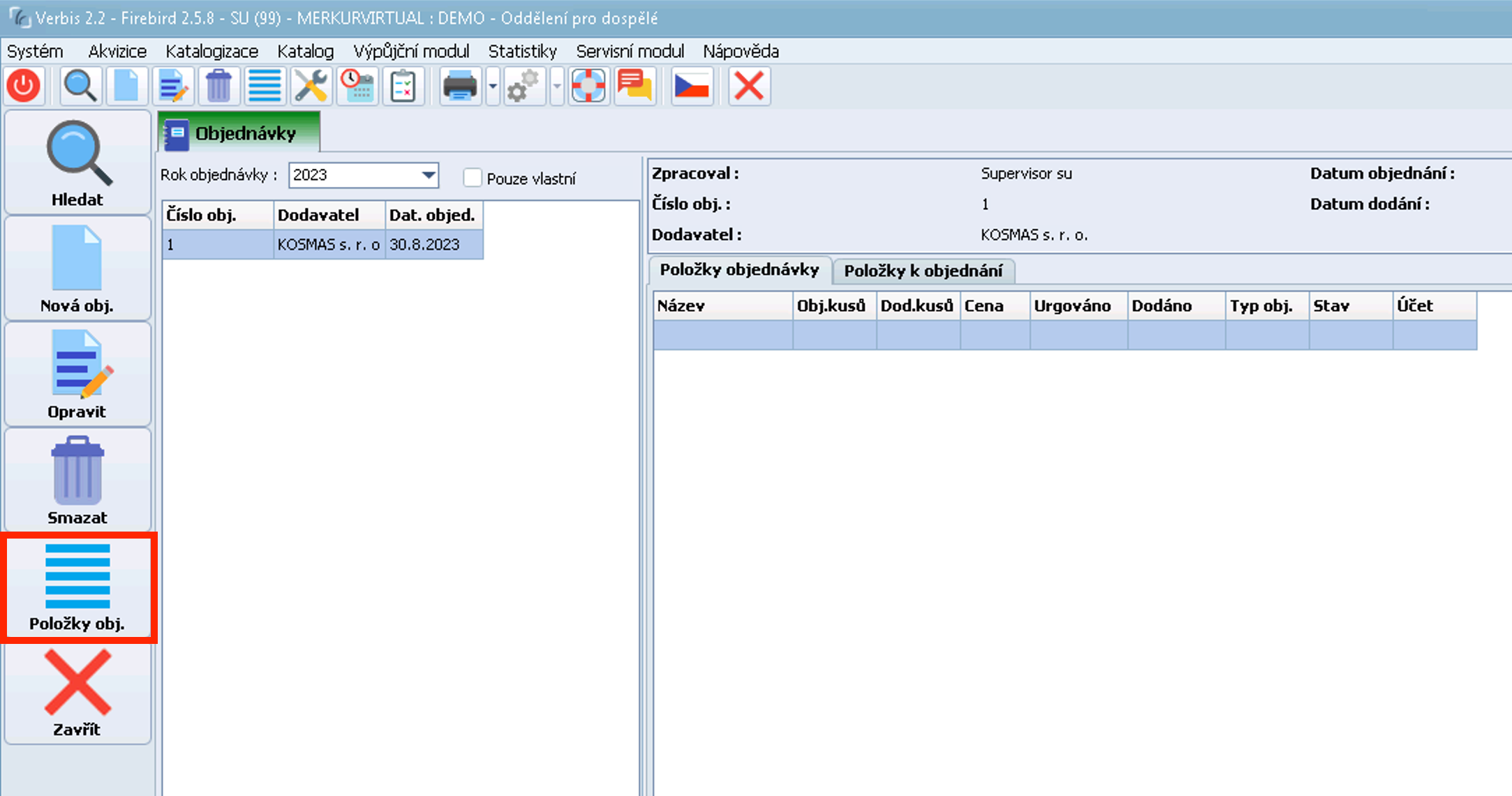
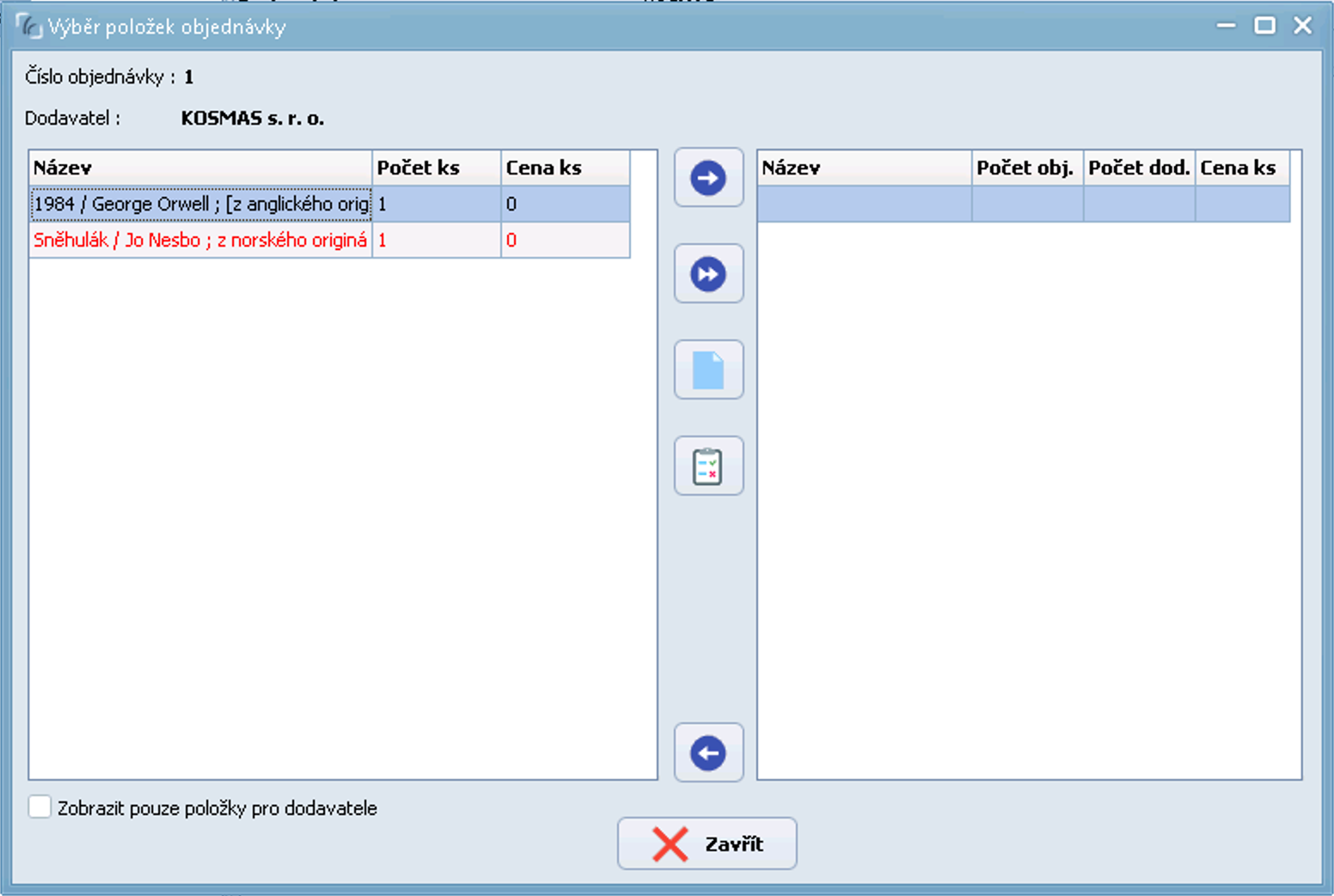
- Při vkládání dokumentu, který není v deziderátech, se ho program prioritně pokusí nalézt ve vlastním katalogu, poté na vybraném Z-serveru. Když neuspěje, založí zkrácený záznam dle zadaných údajů.
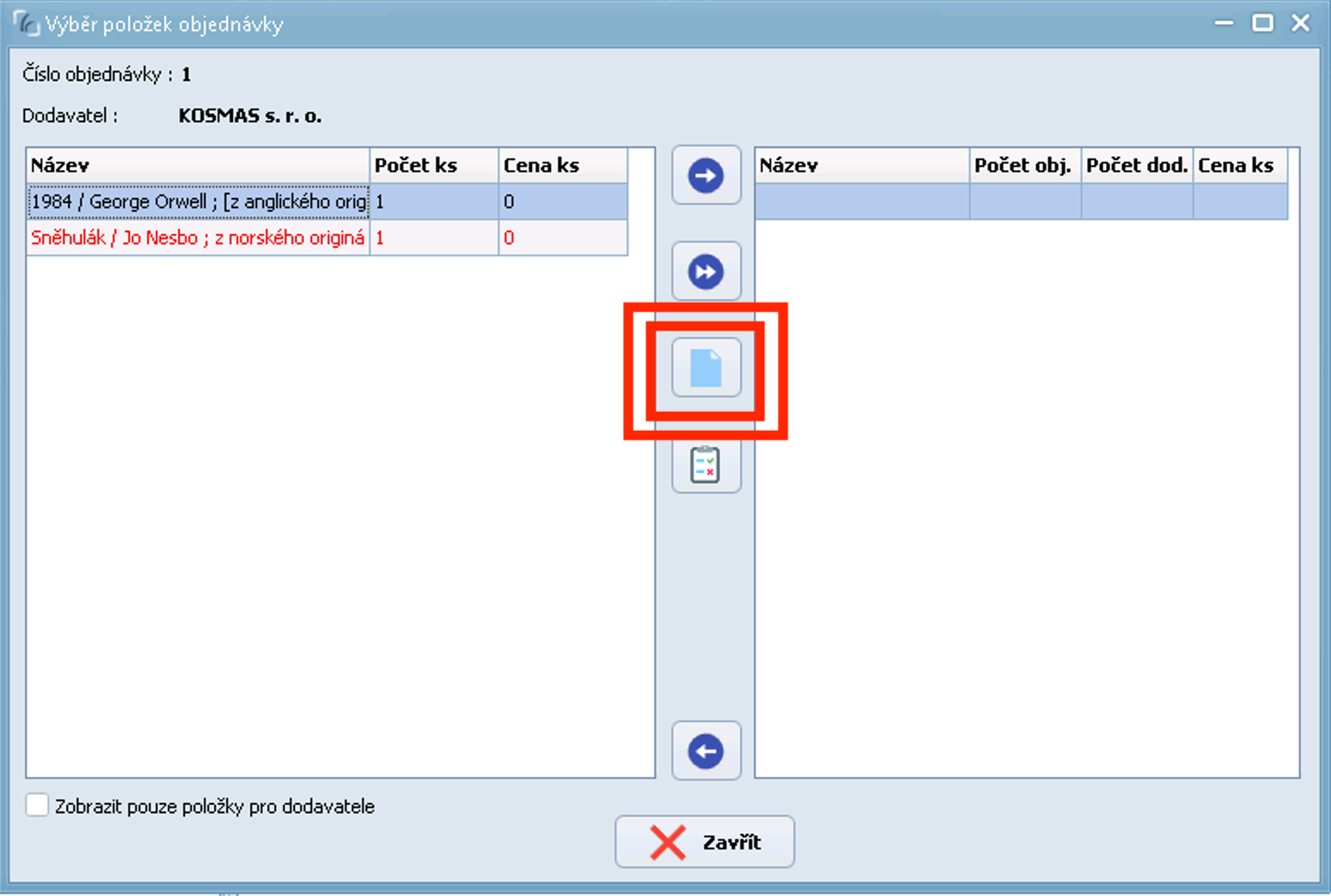
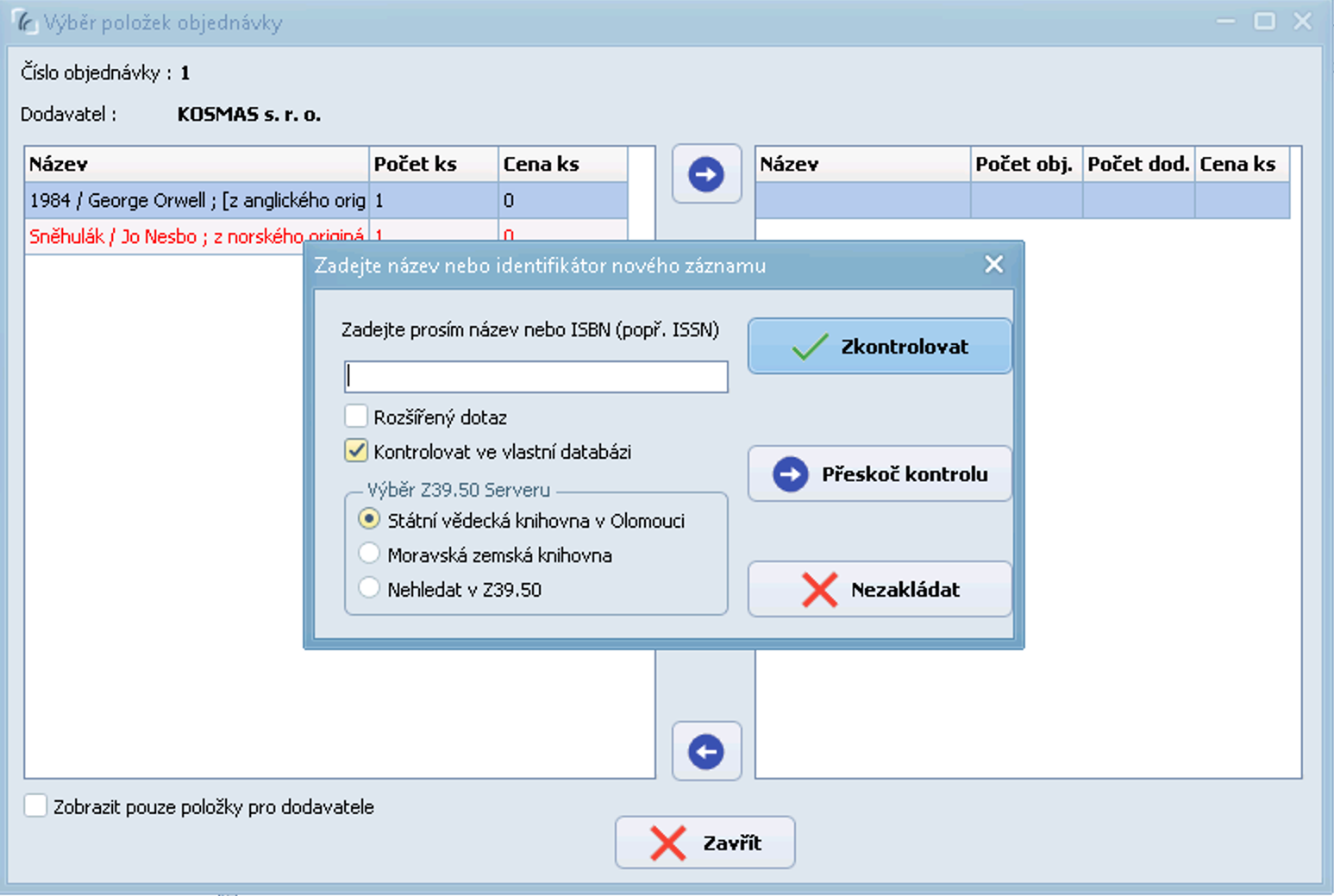
Tisk
Možnosti tisku jednotlivých položek.
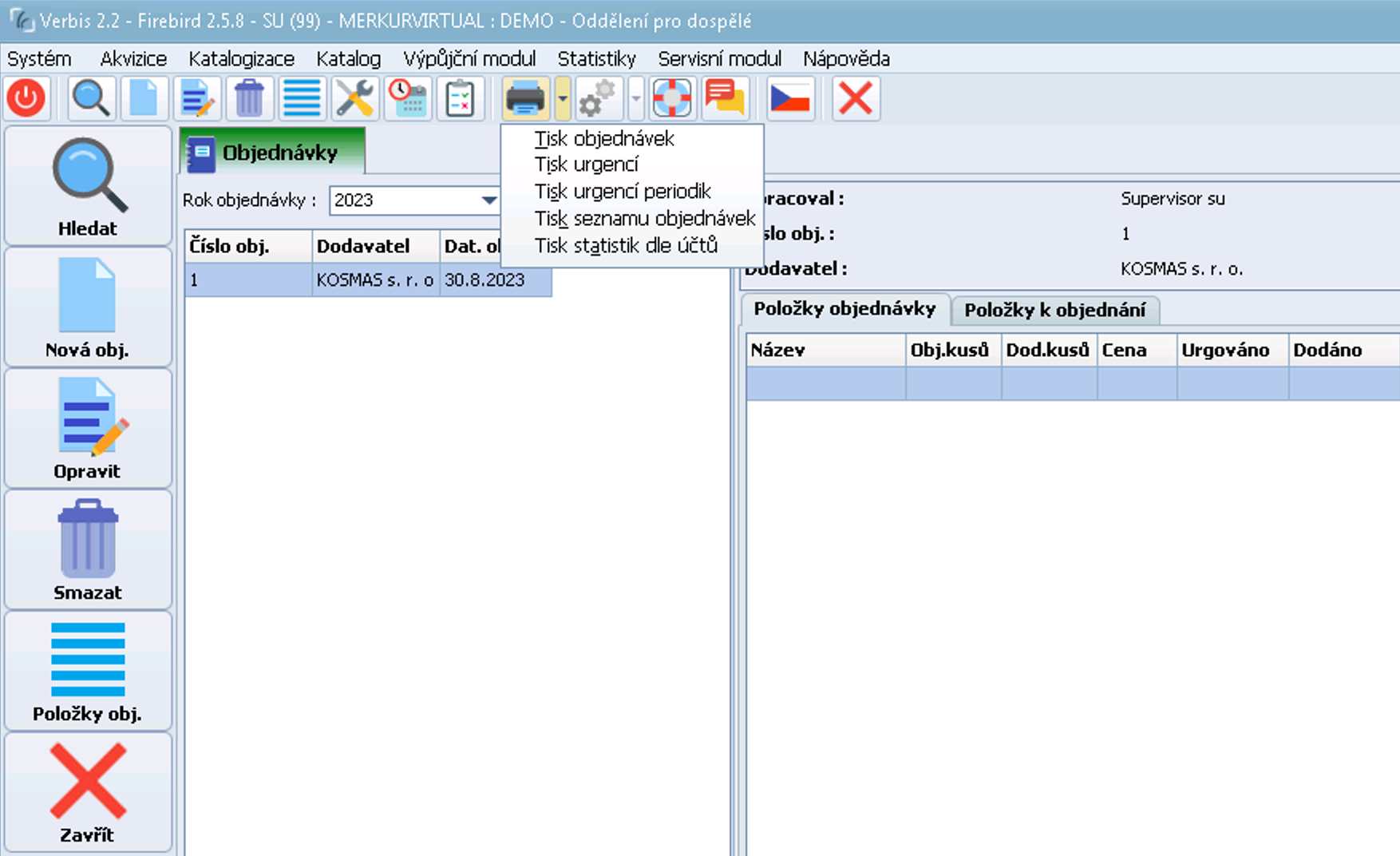
- Tisk objednávek
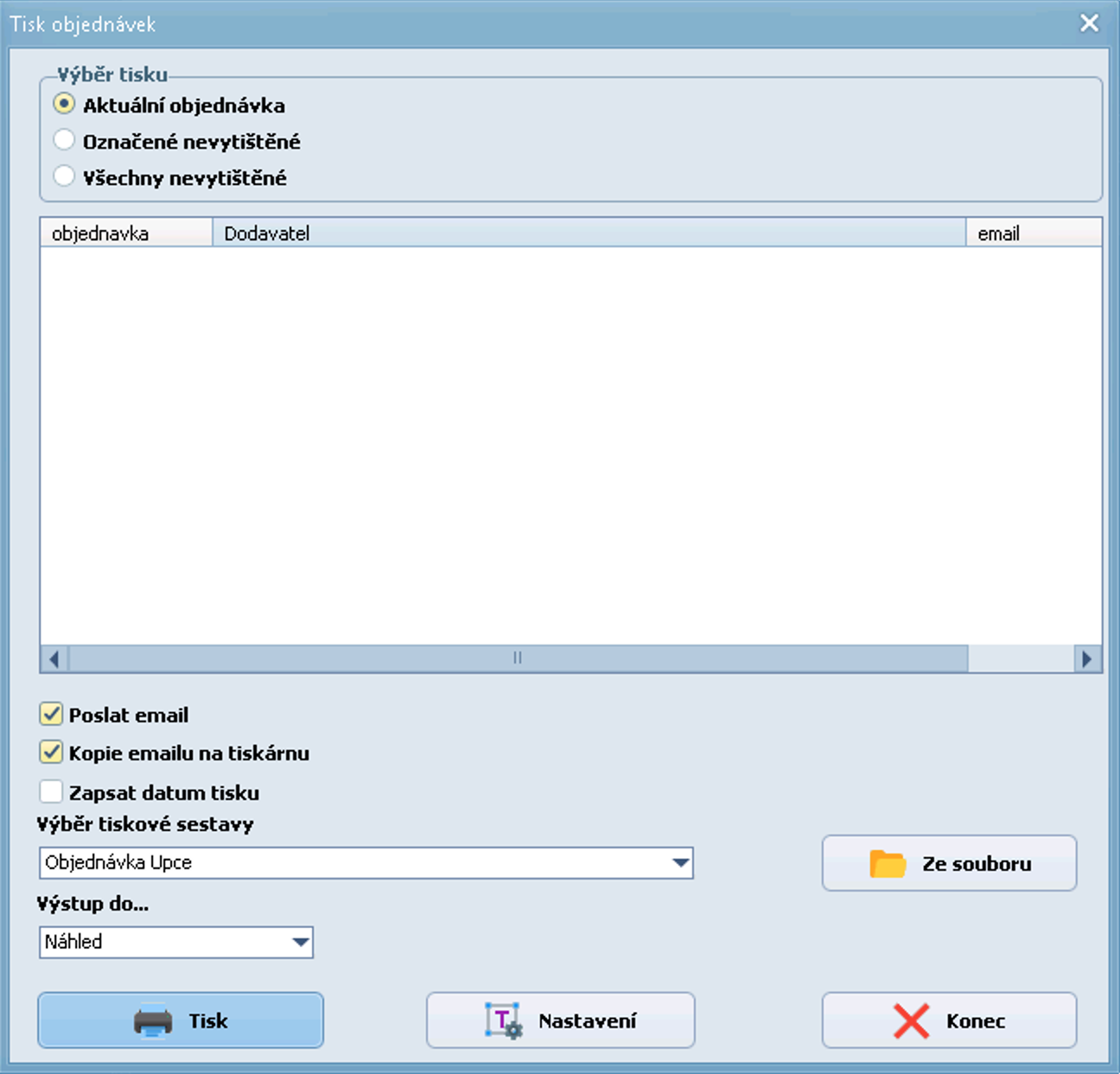
- Tisk urgencí
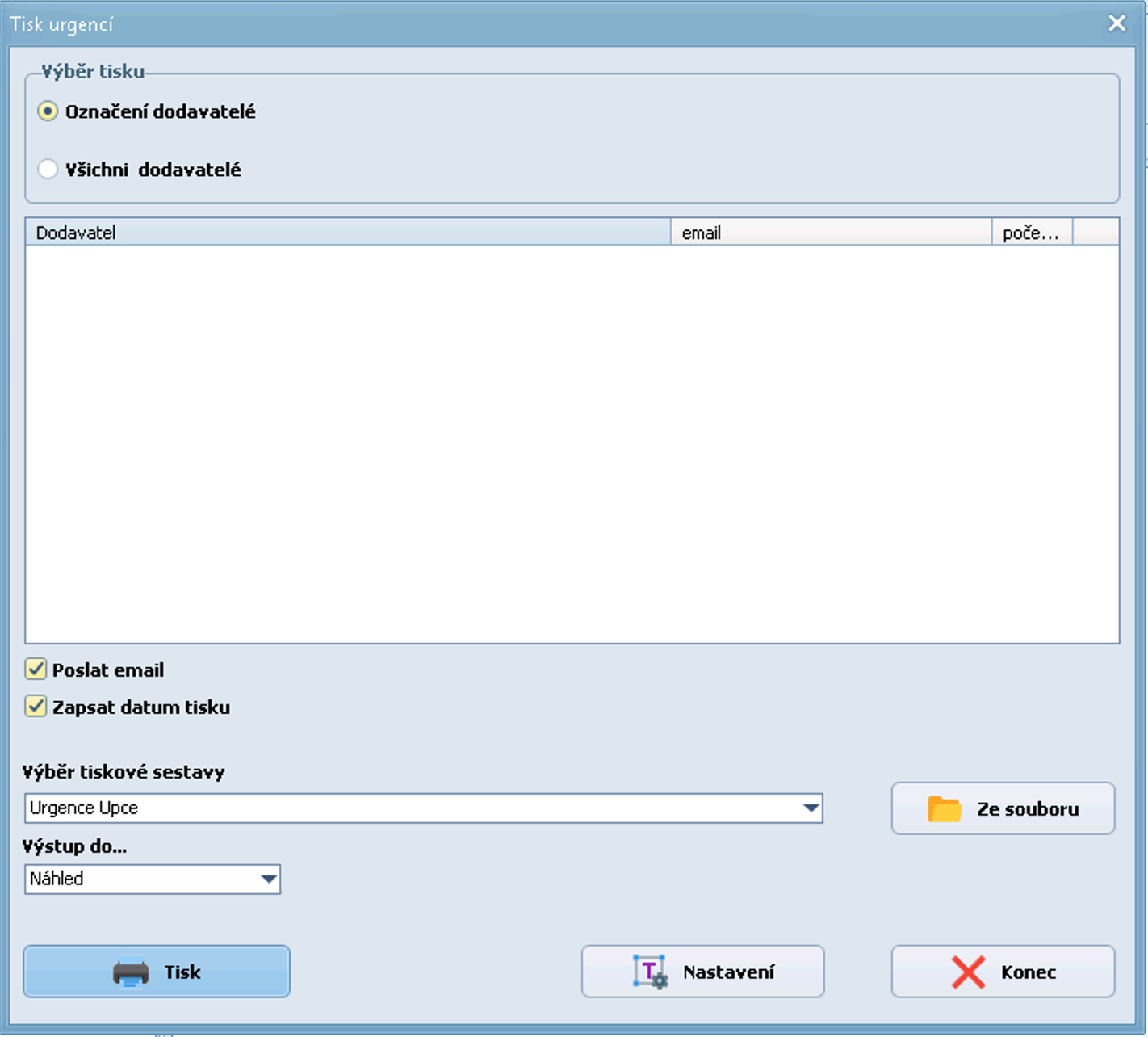
- Tisk urgencí periodik
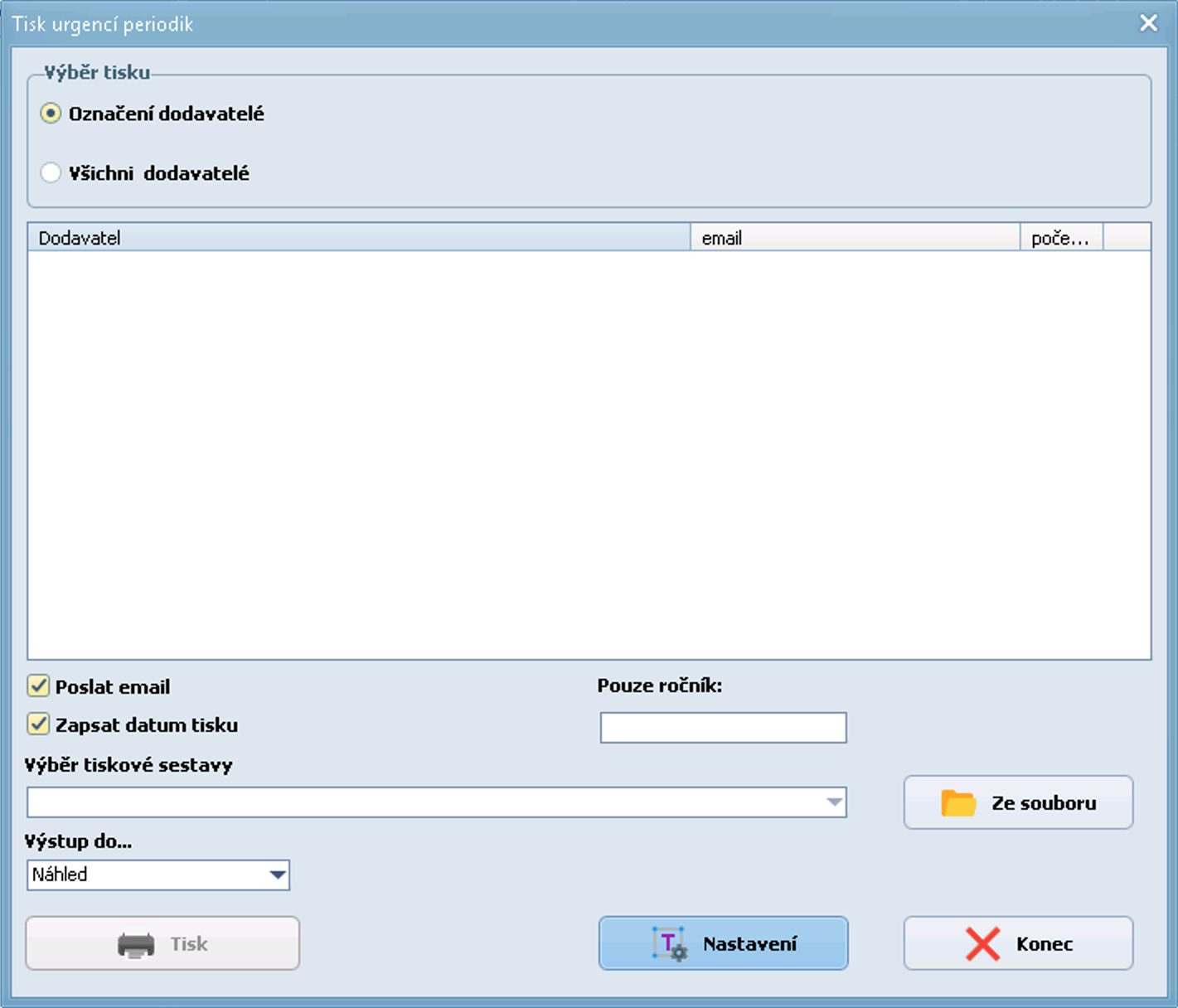
- Tisk seznamu objednávek
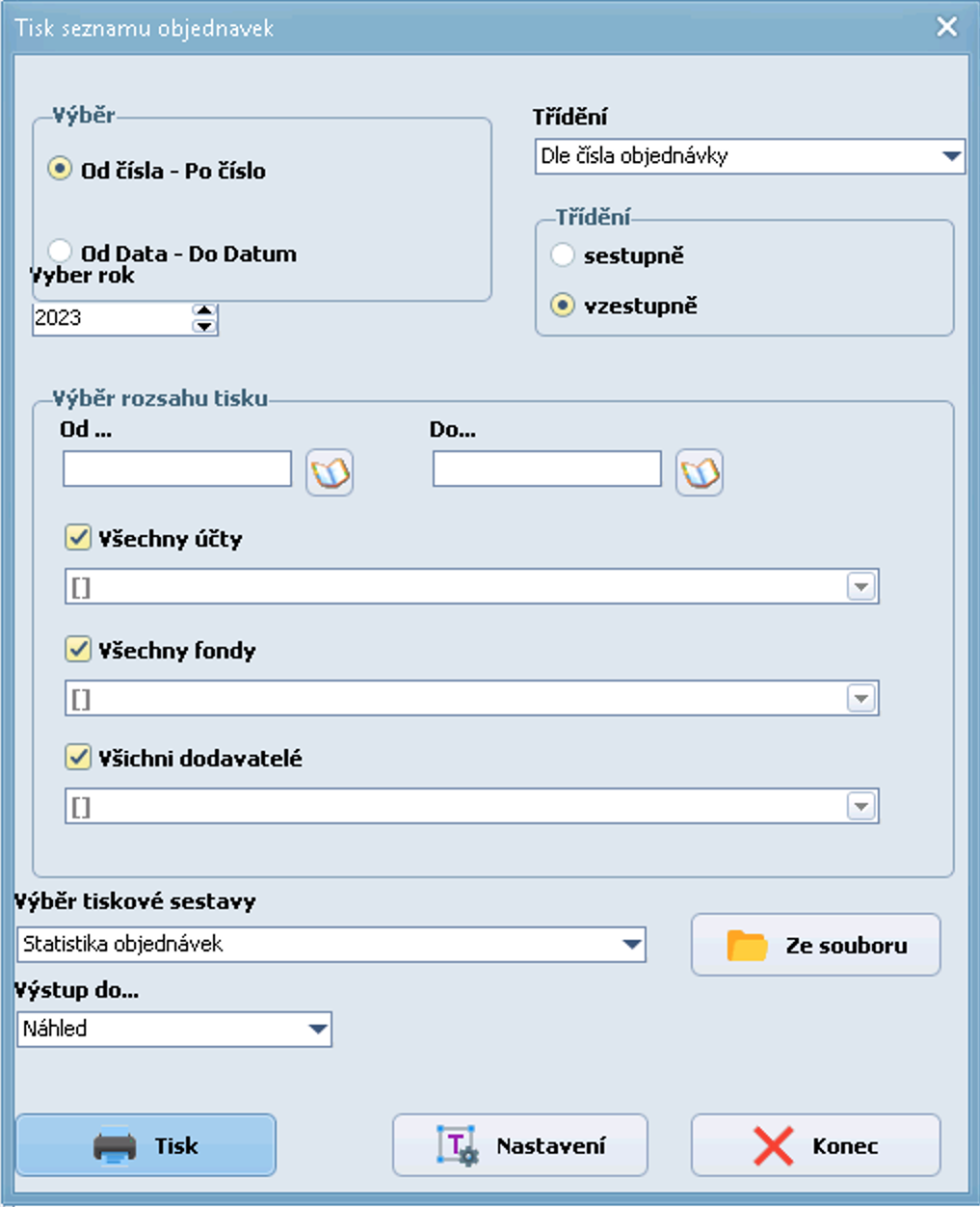
- Tisk statistik dle účtů
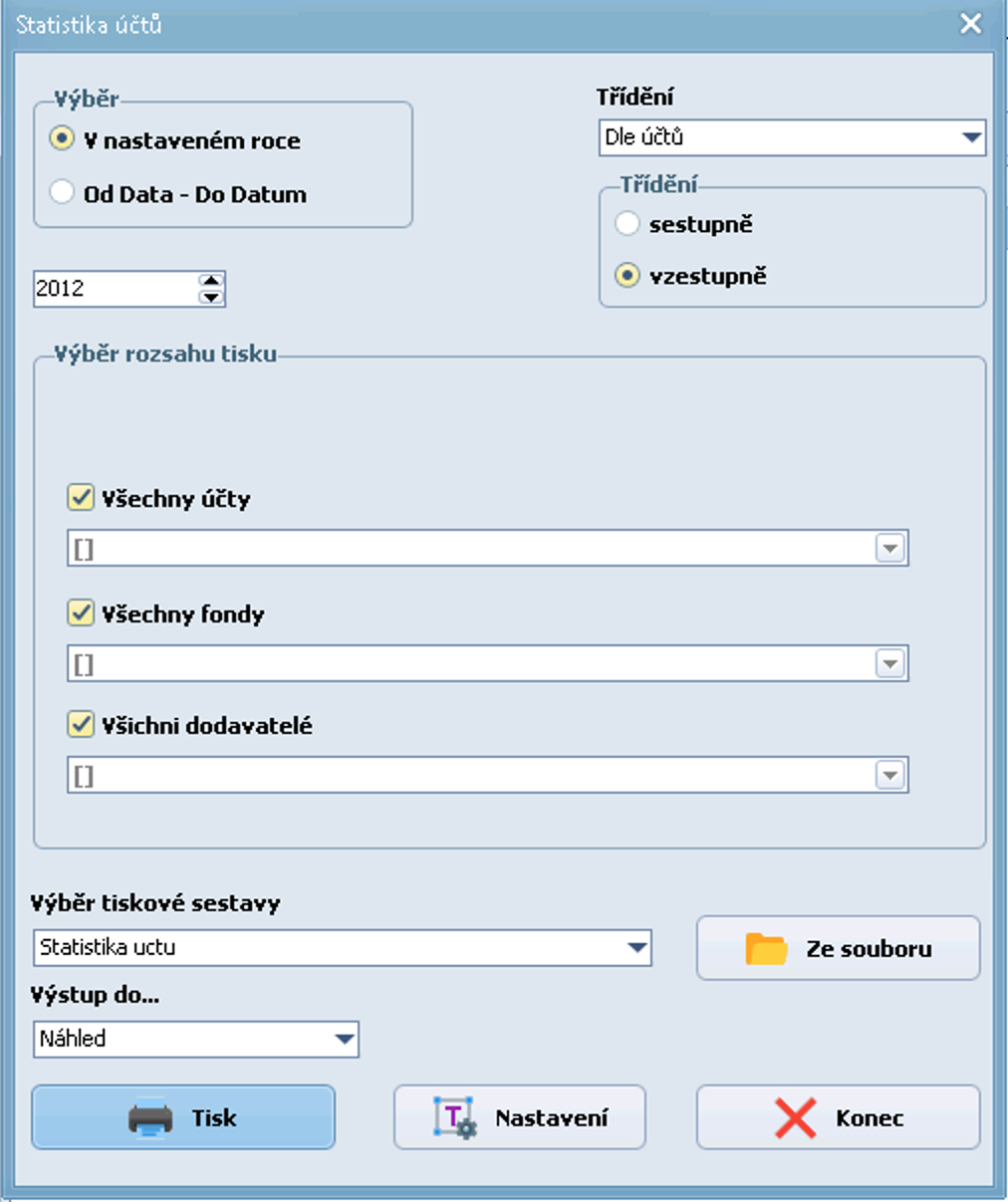
Funkční klávesy
| Klávesová zkratka | Popis ikonky |
|---|---|
| Hledat | |
| Nová objednávka | |
| Opravit | |
| Smazat |